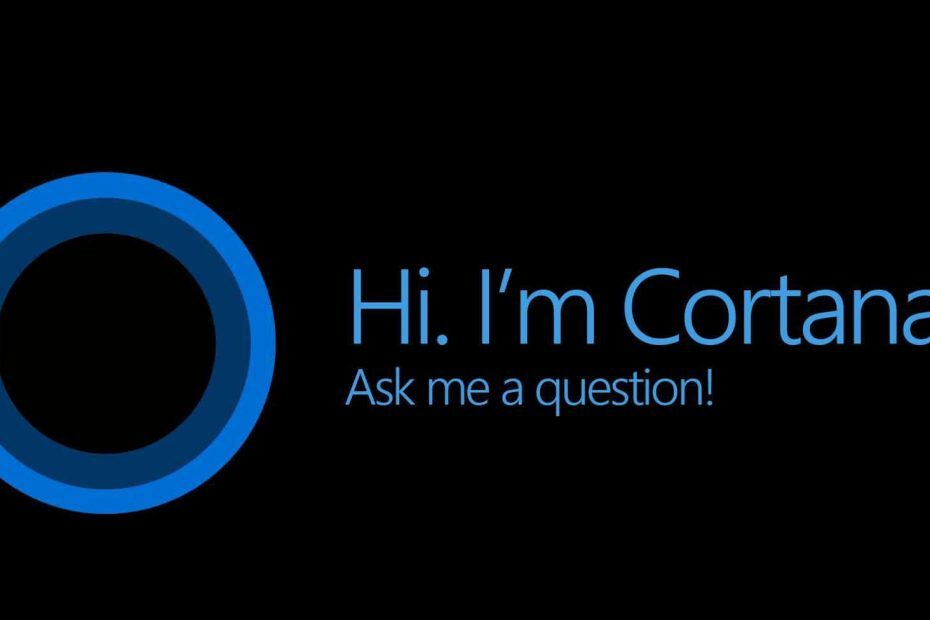سيحافظ هذا البرنامج على تشغيل برامج التشغيل الخاصة بك ، وبالتالي يحميك من أخطاء الكمبيوتر الشائعة وفشل الأجهزة. تحقق من جميع برامج التشغيل الخاصة بك الآن في 3 خطوات سهلة:
- تنزيل DriverFix (ملف تنزيل تم التحقق منه).
- انقر ابدأ المسح للعثور على جميع السائقين الإشكاليين.
- انقر تحديث برامج التشغيل للحصول على إصدارات جديدة وتجنب أعطال النظام.
- تم تنزيل DriverFix بواسطة 0 القراء هذا الشهر.
يبدو أن تحديث الذكرى السنوية لنظام Windows 10 وكورتانا لا تتفقان بشكل جيد. اشتكى العديد من المستخدمين كورتانا كانت مفقودة بعد قيامهم بتثبيت التحديث على أجهزتهم. كان المستخدمون الآخرون محظوظين بعض الشيء ، حيث تمكنوا من العثور على Cortana ، لكنهم لم يتمكنوا من جعلها تعمل.
حقيقة ان Cortana لا يعمل على ال أحدث إصدار من Windows 10 أمر مدهش ، مع الأخذ في الاعتبار كل الدعاية التي أنشأتها Microsoft حولها مساعده الشخصي.
بعد تحديث الذكرى السنوية ، ذهب Cortana

"[...] الآن Cortana مفقود. عندما أنقر على رمز البحث ، لا يوجد دفتر ملاحظات ولا مصباح كهربائي ، وإذا حاولت الإعدادات ، فسأحصل على "تغيير ما تعرف Cortana عني عني في السحابة ". لا توجد أوامر صوتية في Cortana تعمل ، من "Hey Cortana" إلى أي شيء بداخلها يبحث. لا يمكنني البحث بالصوت ".
لم يعد بإمكان المستخدمين استخدام Cortana بعد التحديث إلى الإصدار 1607 من Windows 10
"بمجرد انتهاء التحديث الخاص بـ Anniversary ، قمت بالضغط على Cortana وبعد ثانية تم تغييره مرة أخرى إلى" البحث "العادي ولا يسمح لي بإعادة تشغيل Cortana مرة أخرى."
تمكن المستخدمون الآخرون من جعل Cortana يعمل إلى حد معين. ومع ذلك ، يبدو أنه ليست كل الخيارات متاحة: بطاقات المعلومات ، انعكاس الإخطار والميزات الأخرى غير مستجيبة ، أو أنها مفقودة تمامًا.
كيفية إصلاح مشكلات Cortana في Windows 10 Anniversary Update
الحل الوحيد الذي وجدناه لإصلاح المشكلات المتعلقة بـ Cortana في تحديث الذكرى السنوية يتضمن تعديل السجل. إذا تمكنت من العثور على حلول أخرى ، فقم بإدراجها في قسم التعليقات أدناه.

- يكتب رجديت في مربع البحث> اضغط على Enter
- اذهب إلى HKEY_CURRENT_USER \ SOFTWARE \ Microsoft \ Windows \ CurrentVersion \ Search
- يتغيرون BingSearchEnabled من 0 إلى 1.
- تأكد من أن جميع أعلام Cortana موجودة ضبط على 1.
- حاول استخدام Cortana مرة أخرى.
القصص ذات الصلة التي تحتاج إلى التحقق منها:
- قم بتمكين Cortana على Xbox One خارج المملكة المتحدة أو الولايات المتحدة
- يتيح لك تحديث Xbox One الأخير إيقاف تشغيل Cortana واستخدام أوامر Xbox الصوتية بدلاً من ذلك
- يحظر تحديث الذكرى السنوية لـ Windows 10 تعطيل Cortana